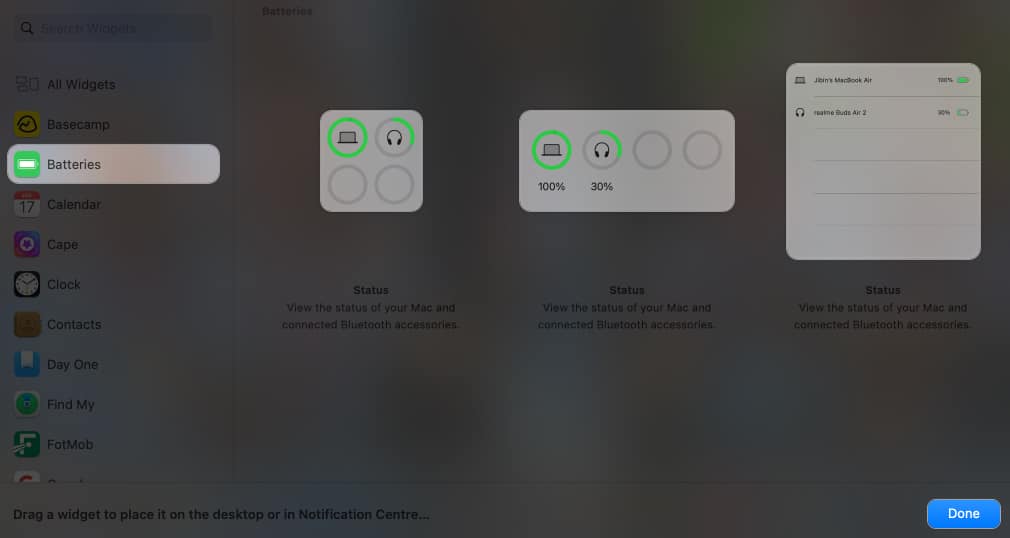Aksesori Bluetooth seperti tetikus dan papan kekunci adalah sangat mudah untuk Mac anda. Walau bagaimanapun, peranti ini mempunyai hayat bateri yang terhad, jadi semak hayat baterinya dengan kerap memastikan anda tidak pernah terkejut dengan kehilangan sambungan secara tiba-tiba. Dan siapa yang tidak mahu dapat menyemak tahap bateri aksesori Bluetooth hanya dengan beberapa klik? Nasib baik, Mac anda menawarkan beberapa kaedah mudah untuk menyemak tahap bateri peranti Bluetooth yang disambungkan ke Mac anda. Mari terokai pilihan mudah ini di bawah.
- Semak daripada bar menu pada Mac
- Pusat Kawalan pada Mac
- Menggunakan widget Bateri dalam macOS Sonama
- Daripada senarai peranti Bluetooth
- Menggunakan Terminal pada Mac
Salah satu kawasan yang paling mudah dilihat dalam Mac ialah bar menu — hanya satu swoosh kursor yang diperlukan untuk mendedahkannya. Malah, anda juga boleh menjadikan bar menu sentiasa dipaparkan pada mod skrin penuh juga.
Jika anda tidak dapat melihat ikon Bluetooth dari bar menu anda, anda perlu menambahkannya secara manual. Begini cara anda boleh menambahkannya pada Mac anda:
Untuk Mac yang menjalankan macOS Ventura atau lebih baharu:
- Klik menu Apple → Tetapan Sistem.

- Pilih Pusat Kawalan daripada bar sisi.
- Di bawah modul Pusat Kawalan, cari Bluetooth dan pilih Tunjukkan dalam Bar Menu daripada menu lungsur turun.
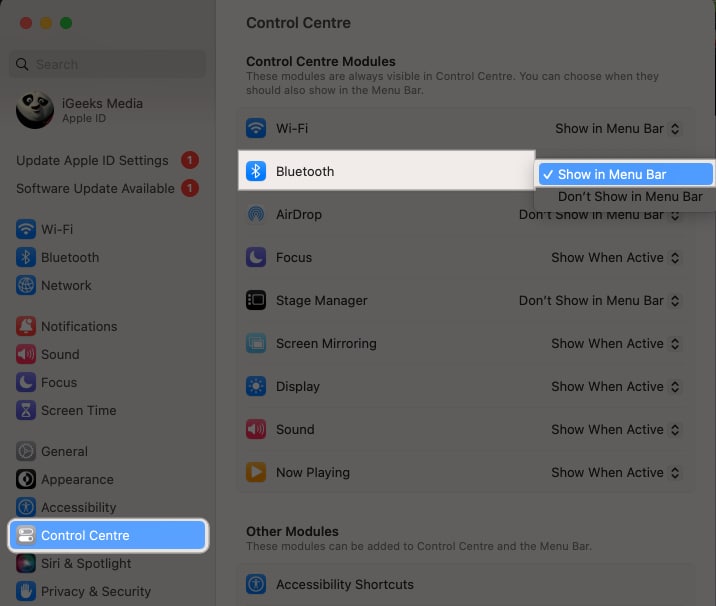
Sekarang bahawa ikon Bluetooth kelihatan dalam bar menu anda, cuma klik padanya. Ini akan memaparkan senarai lungsur turun semua peranti Bluetooth yang dipasangkan dengan Mac anda. Di sebelah nama setiap peranti, anda akan melihat tahap bateri semasanya, membolehkan anda memantau pengecasan sepintas lalu.
2. Pusat Kawalan pada Mac
Jika anda tidak mahu menambah ikon Bluetooth pada bar menu anda, terutamanya jika ia sudah mempunyai terlalu banyak ikon, anda boleh mengaksesnya melalui Pusat Kawalan.
- Klik ikon Pusat Kawalan pada bar menu → Klik Bluetooth.
- Pop timbul muncul, menyenaraikan semua peranti Bluetooth anda dan menunjukkan peratusan bateri peranti yang sedang disambungkan ke Mac anda.
Tidak tahu cara menggunakan Pusat Kawalan untuk manfaat anda? Baca artikel kami tentang cara menggunakan dan menyesuaikan Pusat Kawalan untuk kecekapan tambahan.
3. Menggunakan widget Bateri dalam macOS Sonama
Widget Bateri macOS Sonama ialah alat yang berguna untuk menjejaki tahap bateri anda. Ia menunjukkan tahap bateri Mac anda, serta mana-mana peranti berdekatan lain yang disambungkan melalui Bluetooth.
-
Control-klik atau ketik dua jari pada kertas dinding desktop anda untuk melihat menu kontekstual.
- Pilih Edit Widget.

- Pilih Bateri dari bar sisi kiri → Pilih gaya widget pilihan anda dari kanan.
Anda juga boleh menyeret dan melepaskan widget ke desktop atau Pusat Pemberitahuan anda.
4. Daripada senarai peranti Bluetooth
Anda juga boleh pergi ke senarai peranti Bluetooth Mac anda yang terdapat dalam Tetapan Sistem untuk melihat semua peranti Bluetooth yang sedang disambungkan pada Mac anda dan tahap baterinya.
- Klik menu Apple → Tetapan Sistem → Bluetooth.
- Di sebelah kanan tetingkap, anda akan menemui senarai aksesori yang disambungkan ke Mac anda dalam bahagian Peranti Saya.
- Di bawah nama setiap peranti, anda boleh menemui peratusan baterinya, memberikan anda petunjuk jelas tentang baki cas setiap peranti.
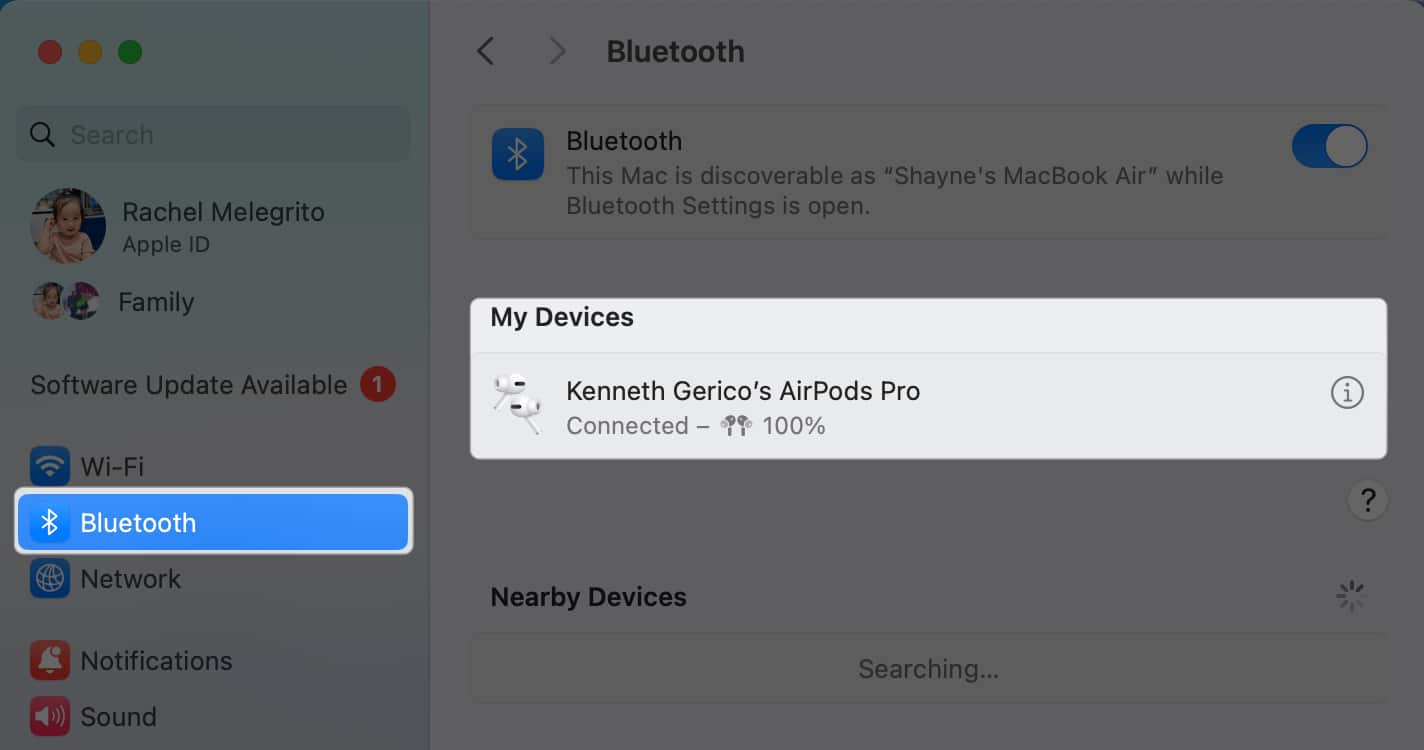
5. Menggunakan Terminal pada Mac
Jika anda selesa menggunakan Terminal, anda juga boleh menjalankan arahan untuk mengetahui peratusan bateri peranti anda dengan cepat.
Lancarkan Terminal → Taip mana-mana atau kedua-dua yang berikut dan tekan enter:
- Bateri papan kekunci: ioreg -c AppleBluetoothHIDKeyboard |grep ‘”BatteryPercent” =’
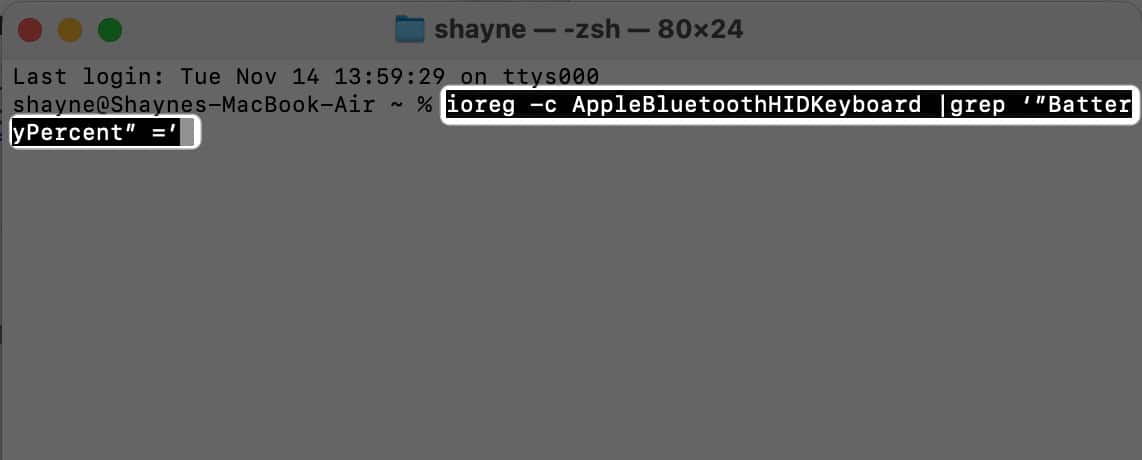
- Bateri tetikus: ioreg -c BNBMouseDevice |grep ‘”BatteryPercent” =’
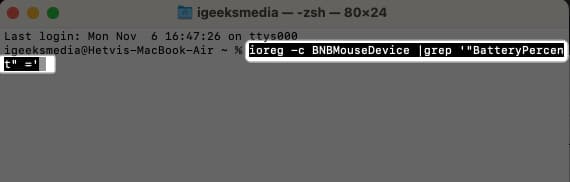
Mengakhiri…
Memerhatikan status bateri aksesori Bluetooth anda ialah tabiat pintar — ia boleh mengelakkan kesulitan mereka kehabisan kuasa pada masa yang paling teruk, seperti semasa mesyuarat, persidangan atau semasa anda menangani tugasan yang mendesak.
Pemeriksaan berkala memastikan peranti anda sentiasa dicas dan bersedia untuk bertindak. Pilihan manakah yang paling sesuai untuk anda? Kongsikan di bawah!
Baca lebih lanjut:
- Peranti Bluetooth memutuskan sambungan pada Mac? Inilah cara untuk membetulkannya
- Cara Membetulkan Ralat Bluetooth Tidak Tersedia pada Mac
- Cara menukar nama Bluetooth pada iPhone, iPad dan Mac
Pembaca seperti anda membantu menyokong iGeeksBlog. Apabila anda membuat pembelian menggunakan pautan di tapak kami, kami mungkin mendapat komisen ahli gabungan. Baca Penafian.